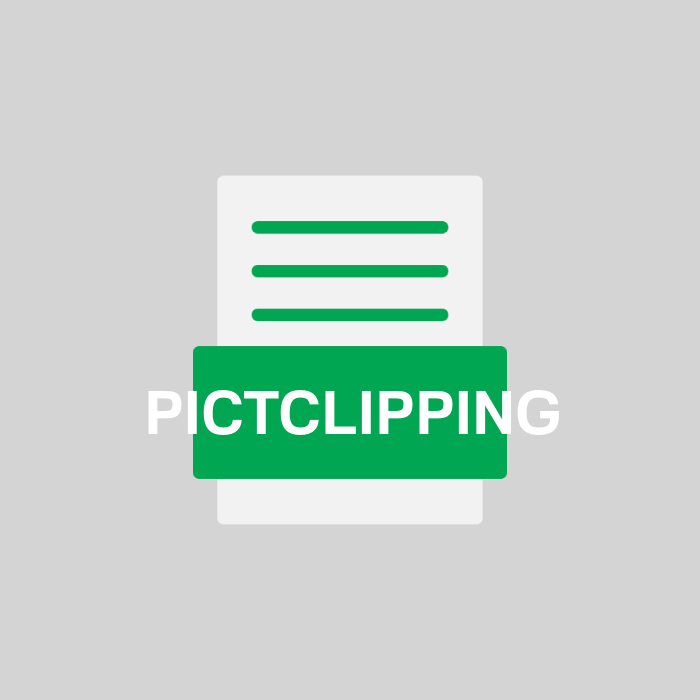PICTCLIPPING-Dateiformat-Spezifikation
| Element | Beschreibung |
|---|---|
| MIME-Typ | image/x-macpict |
| Dateisignatur | 00 11 |
| Farbtiefe | 24 Bit |
| Komprimierung | Keine |
| Unterstützte Plattform | macOS |
| Metadaten | Nicht vorhanden |
| Auflösung | Variabel |
| Vector-Unterstützung | Ja |
| Rastergrafik-Unterstützung | Ja |
| Alpha-Kanal-Unterstützung | Nein |
| Spezifikation | Apple Macintosh PICT-Dateiformat-Spezifikation |
| Endian | Big-Endian |
| Maximale Dateigröße | Keine spezifizierte maximale Größe |
Was ist eine PICTCLIPPING datei?
Dateien im PICTCLIPPING-Format sind Screenshots, die durch Ziehen von Grafiken oder Text auf den Desktop des Betriebssystems Mac OS X erstellt wurden. Dateien mit der Dateiendung PICTCLIPPING werden am häufigsten zum Kopieren von Albumcovern aus der iTunes-Anwendung verwendet. Diese PICTCLIPPING-Dateien können auch durch Ziehen ausgewählter Inhalte aus einer Apple Number-Tabelle generiert werden.
Liste von Programmen, die PICTCLIPPING-Dateien öffnen können
FAQs und Anleitungen
1. Öffnen von PICTCLIPPING-Dateien auf Windows-Systemen
Um PICTCLIPPING-Dateien auf einem Windows-System zu öffnen, folgen Sie diesen Schritten:
- Installieren Sie ein Tool: Laden Sie
IrfanViewherunter, ein kostenloser Bildbetrachter, der viele Datei-Formate unterstützt. - Plugins hinzufügen: Stellen Sie sicher, dass die
Pluginsfür IrfanView installiert sind, um PICT-Dateien anzeigen zu können. - Konvertierung: Verwenden Sie IrfanView, um die Datei in ein allgemein unterstütztes Format wie
JPEGoderPNGzu konvertieren.
2. Konvertieren von PICTCLIPPING-Dateien in gängige Bildformate wie JPEG oder PNG
Es gibt keine direkte Methode, um PICTCLIPPING-Dateien ohne macOS in JPEG oder PNG zu konvertieren, aber hier ist eine mögliche Lösung:
- Schritt 1: Öffne die PICTCLIPPING-Datei auf einem macOS-System mit Vorschau.
- Schritt 2: Ziehe das Bild in ein neues Vorschau-Fenster oder in den Finder, um es als Bilddatei zu speichern.
- Schritt 3: Speichere die Datei im Vorschau-Programm über "Datei" → "Exportieren" und wähle als Format
JPEGoderPNG. - Schritt 4: Übertrage die konvertierte Datei auf dein Windows-System.
Alternativ, wenn macOS nicht verfügbar ist, können spezialisierte Online-Umwandlungsdienste ausprobiert werden, jedoch gibt es keine Erfolgsgarantie.
3. Probleme und Lösungen beim Öffnen von PICTCLIPPING-Dateien auf Mac OS
Probleme:
- PICTCLIPPING-Dateien sind spezifisch für Mac OS und können manchmal nicht sofort geöffnet werden, wenn das System die Zuordnung verloren hat.
- Das Dateiformat ist älter und möglicherweise nicht mit neueren macOS-Versionen vollständig kompatibel.
Lösungen:
- Zuordnung wiederherstellen: Ziehe die PICTCLIPPING-Datei auf die Vorschau-App (
Preview), die in der Regel diese Dateien öffnen kann. - Datei konvertieren: Öffne die Datei mit der Vorschau-App und speichere sie mit
Ablage > Exportierenals JPEG oder PNG. - Aktualisiere macOS: Stelle sicher, dass du die neueste macOS-Version verwendest, um bestmögliche Kompatibilität zu gewährleisten.
- Terminal-Verwendung: Falls die Datei nicht korrekt geöffnet wird, kann das Terminal verwendet werden, um die Header-Informationen zu bereinigen oder zu untersuchen.